안드로이드에서 아이폰으로 데이터를 전송하는 5가지 방법
아이폰을 사고 싶은데 연락처, 사진, 대화 기록 등 데이터 전송이 너무 복잡해서 망설이고 계십니까? 걱정하지 마십시오. 이 글은 여러분들에게 몇 분 안에 안드로이드 아이폰 파일 전송 방법을 알려드릴 거니까 같이 배워봅시다!
아시다시피 안드로이드와 아이폰이 실행하는 시스템이 다르기 때문에 안드로이드에서 아이폰으로, 아이폰에서 안드로이드로 데이터를 전송하기는 쉽지 않습니다. 안드로이드를 사용하다가 새로운 아이폰을 샀는데 데이터를 전송하지 못해 불편을 겪고 있습니까?
걱정하지 마시고 이 글은 바로 이런 문제를 해결하고 안드로이드와 아이폰 기기 간의 편리한 데이터 전송을 위한 가이드입니다. iOS로 전환할 준비가 되셨습니까? 그러면 이 가이드를 보고 5가지 방법 중에서 적절한 것을 선택해 데이터를 쉽고 빠르게 전송해 보시죠!
목차숨기기
파트1. 안드로이드에서 아이폰으로 파일을 전송하기 전에 무엇을 해야 합니까
- 완전히 충전된 핸드폰: 핸드폰 간에 데이터를 전송하면 데이터의 양이 많으면 많수록 배터리가 더 빠르게 소모될 것입니다. 배터리의 전량 부족으로 인한 데이터 전송 프로세스 중단을 싫다면 핸드폰 배터리가 완전히 충전되는 상태에서 데이터를 전송하십시오.
- 안정한 Wi-Fi 연결: 인터넷 속도가 데이터 전송 속도를 결정하는 중요한 요인입니다. 그러므로 더 빠른 전송을 위해 Wi-Fi 연결이 잘 되어 있는 곳에서 진행해 주시길 바랍니다.
- 데이터 크기 확인: 안드로이드에서 데이터가 차지하는 총 저장 공간을 미리 확인해 주십시오. 왜냐하면 만약 데이터의 크기가 아이폰의 저장공간보다 훨씬 크면 전송이 실패할 것이기 때문입니다.
- 데이터 백업: 데이터는 핸드폰 자체 오류와 여러 가지 원인으로 전송되지 못해 실패할 수가 있습니다. 전송 실패로 인한 데이터 분실을 방지하기 위해서 전송하기 전에 데이터를 미리 백업해 놓는 것을 권장합니다
파트2. 안드로이드에서 아이폰으로 파일 전송 방법
방법1. 안드로이드에서 아이폰으로 가장 간단한 데이터 전송 방법 [신속 & 안전]
첫 번째 방법으로 전문적인 안드로이드 아이폰 파일 전송/ 아이폰 안드로이드 파일 전송 프로그램인 AnyTrans을 소개해 드립니다. AnyTrans는 안드로이드에서 데이터 이동하는 데 유용합니다. 이 방법은 새로운 아이폰으로 데이터를 전송할 수 있을 뿐만 아니라 설정된 아이폰, 즉 사용하고 있는 아이폰으로 데이터를 전송하는 데도 도와줄 수 있습니다.
AnyTrans를 선택하는 이유:
- 다양한 유형의 데이터 전송: 연락처, WhatsApp 대회, 문자 메시지 등 거의 모든 유형의 데이터를 전송할 수 있습니다.
- 시간을 절약하는: 다른 방법에 비해 대량의 파일을 전송하더라도 몇 분 밖에 걸리지 않습니다.
- 조작하기 쉬운: 번거로운 단계가 없고 단 한 번의 클릭으로 기기 간의 데이터 전송을 실현하게 합니다.
- 모든 iOS 기기 지원: 아이폰15 및 iOS 17을 포함한 모든 아이폰/아이패드 모델 및 iOS 버전을 지원합니다.
무료 다운로드 모든 Windows에서 사용 가능 무료 다운로드 모든 Mac에서 사용 가능
무료 다운로드100% 깨끗하고 안전함
단계1: 먼저 컴퓨터에 AnyTrans를 무료로 다운받고 실행하십시오. 그런 다음 안드로이드와 아이폰을 모두 컴퓨터에 연결하고 화면 왼쪽에 있는 ‘Phone Switcher > Phone to iPhone’ 옵션을 선택하십시오.
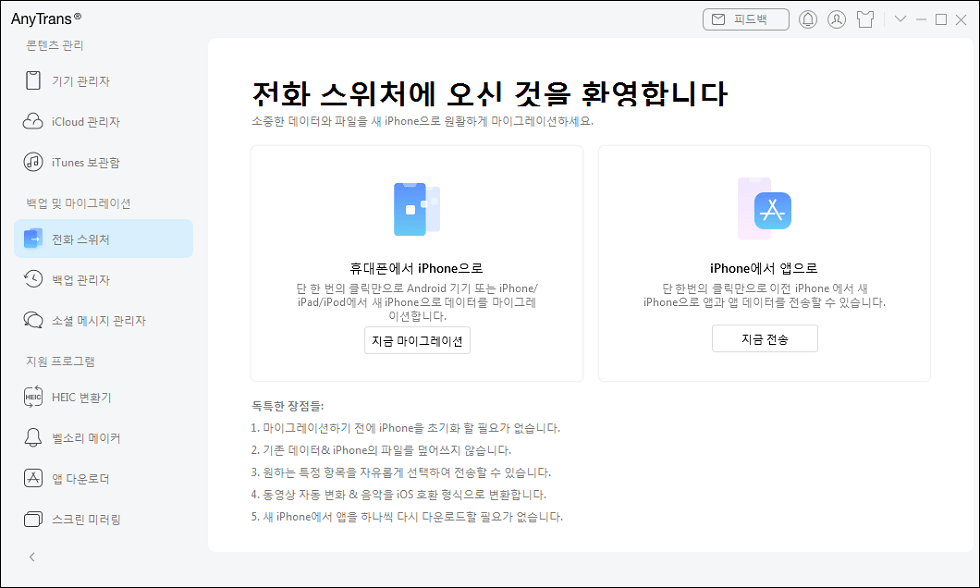
있는 ‘Phone Switcher’
단계2: 그러면 AnyTrans는 안드로이드와 아이폰을 자동으로 인식하는데 핸드폰 아래에 있는 ‘다음’ 버튼을 클릭하십시오.
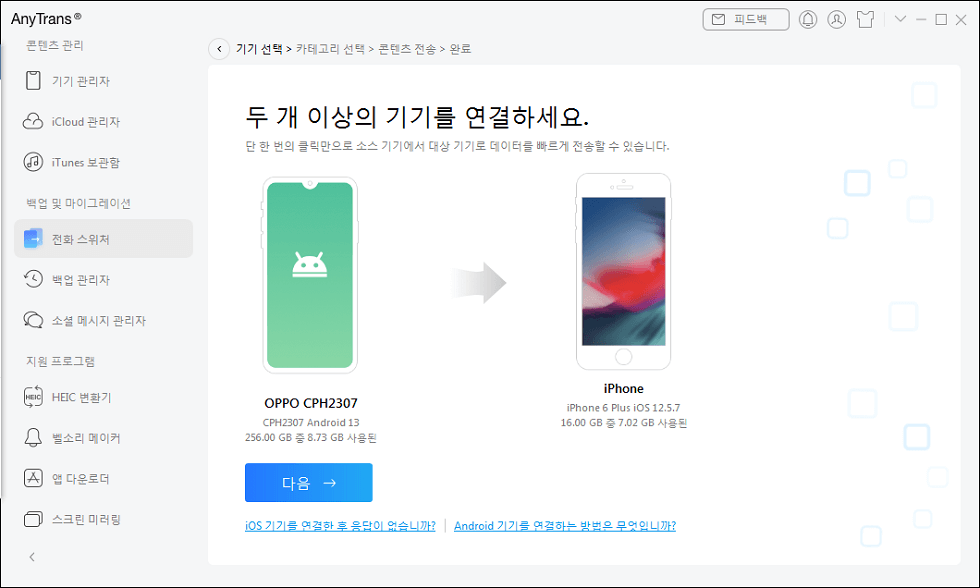
다음을 클릭합니다
단계3: 이어서 다음 화면과 같이 모든 데이터가 나열될 것인데 그 중에서 전송하고 싶은 데이터 유형을 선택하고 ‘다음’을 누르십시오. 누른 후 전송 프로세스가 시작되고 완료될 때까지 조금만 기다려 주시면 됩니다.

다음을 클릭합니다
단계4: 전송 프로세스가 완료되면 전송 완료 인터페이스가 표시됩니다.
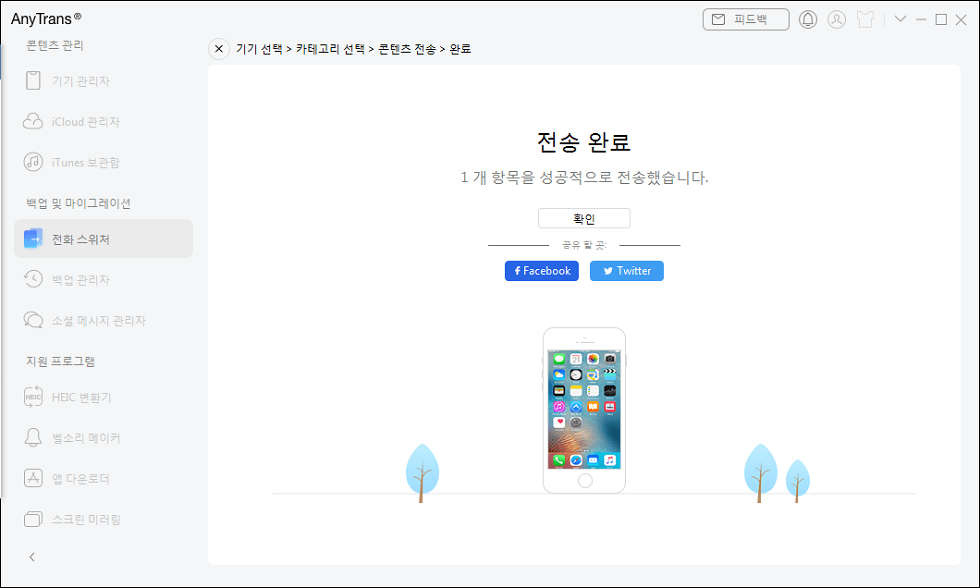
데이터 전송 완료
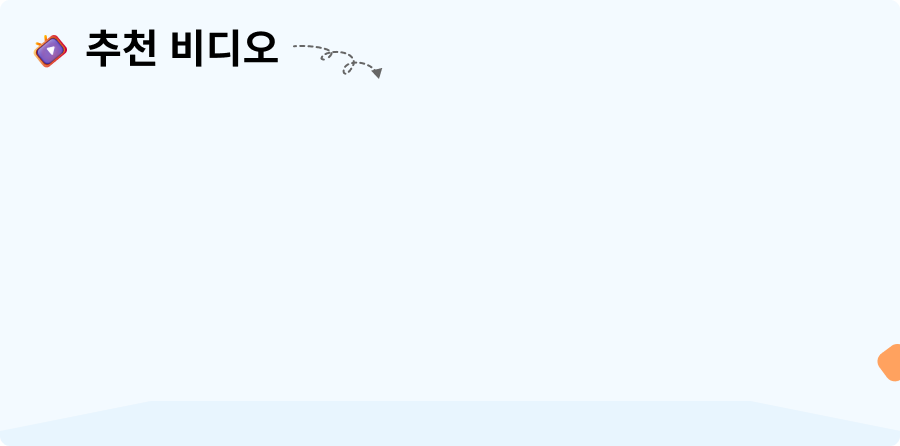
무료 다운로드 모든 Windows에서 사용 가능 무료 다운로드 모든 Mac에서 사용 가능
무료 다운로드100% 깨끗하고 안전함
방법2. Move to iOS로 안드로이드에서 아이폰으로 데이터 전송
두 번째로 애플 공식 데이터 전송 방법인 Move to iOS 앱을 활용하는 방법을 소개하겠습니다. Move to iOS는 연락처, 문자 메시지, 동영상 등 거의 모든 데이터 전송에 유용하나 아직 설정되지 않은 새로운 아이폰에서만 적용됩니다. 즉, 이미 설정되어 사용 중인 아이폰에서 이 방법이 사용할 수 없게 됩니다. 그러면 아이폰을 새롭게 구입하신 분들이 아래의 단계에 따라하시면 됩니다.
단계1: 아이폰의 전원을 켜고 ‘빠른 시작’ 화면이 나오기 전에 화면에 제시하는 대로 설정해 주시고 ‘빠른 시작’이 나오면 화면 하단에서 ‘수동 설정’을 클릭하십시오.
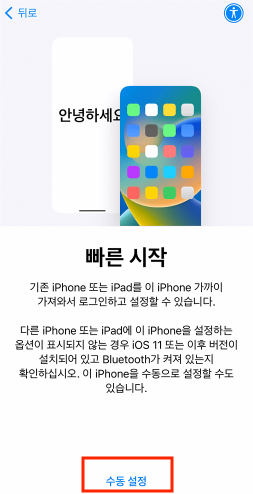
‘수동 설정’ 선택
단계2: 다음 화면에서 ‘안드로이드에서 데이터 이동’을 탭하십시오.
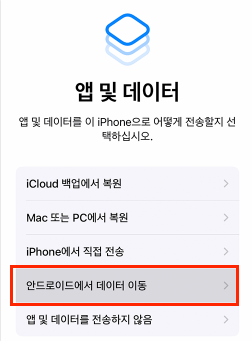
‘안드로이드에서 데이터 이동’ 옵션 선택
단계3: 안드로이드에서 Move to iOS 앱을 다운받고 열어 주십시오.
단계4: 아이폰에서 ‘안드로이드에서 이동’ 화면으로 넘어가면 ‘계속’을 선택하십시오. 이어서 코드(10자리 또는 6자리)가 나타날 때까지 기다리십시오.
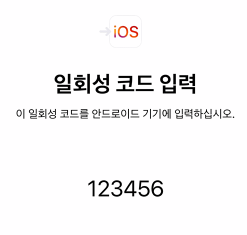
코드 받기
단계5: 아이폰에 나타나는 코드를 가지고 안드로이드에 입력하십시오. 그런 다음 ‘데이터 전송’ 화면이 나타날 때까지 기다리십시오.
단계6: 안드로이드에서 원하는 콘텐츠를 선택하고 ‘계속’을 클릭하고 전송이 완료될 때까지 두 핸드폰을 가까이 두십시오. 이 과정은 시간이 좀 길게 걸립니다. 프로세스가 완료되면 ‘완료’ 옵션을 탭하고 아이폰을 설정하시면 됩니다.
방법3. iTunes/Finder로 안드로이드에서 아이폰으로 데이터 전송
Move to iOS 외에 아이튠즈나 Finder도 애플 회사가 제공하는 공식적인 방법입니다. 아이튠즈나 Finder를 통해 안드로이드에서 아이폰으로 음악, 사진, 동영상 등 데이터를 전송할 수 있는데 시간이 좀 많이 걸립니다. 또한 데이터 전송을 위해 아이튠즈의 데이터 동기화 기능을 사용할 때 아이폰의 기존 콘텐츠가 모두 지워진다는 점도 미리 알아놓기를 바랍니다.
- 단계1: 컴퓨터에 아이튠즈를 다운받고 설치하고 안드로이드를 컴퓨터에 연결하십시오.
- 단계2: 안드로이드에서 아이폰으로 전송하고 싶은 음악, 사진 등 콘텐츠를 컴퓨터의 새 폴더에 복사하십시오.
- 단계3: 안드로이드를 컴퓨터로부터 해제하고 대신 아이폰을 연결하십시오. 그런 다음 아이튠즈 앱을 열어 주십시오.
- 단계4: 그러면 ‘아이튠즈 보관함에 폴더 추가’를 선택한 후 조금 전에 컴퓨터로 이동한 음악과 사진, 동영상 등 파일을 아이튠즈로 이동하십시오.
- 단계5: 이동 완료 후 아이튠즈 화면 왼쪽 상단에 있는 아이폰 아이콘을 클릭하고 필요에 따라 ‘음악/ 사진/ 동영상’ 옵션을 탭하십시오.
- 단계6: 마지막으로 모든 파일이나 필요한 항목을 선택하여 화면 하단에서 ‘적용’이나‘동시화’를 클릭하시면 됩니다.
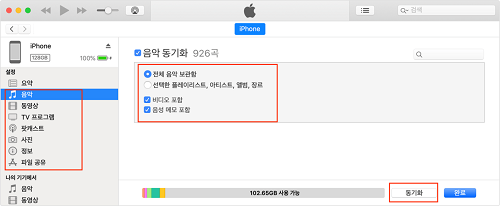
콘텐츠 동기화 선택
방법4. Gmail로 안드로이드에서 아이폰으로 데이터 전송
다음엔 Gmail을 통해 안드로이드에서 아이폰으로 데이터를 전송하는 방법인데 메일,연락처, 캘린더 유형의 데이터만 전송할 수 있다는 것을 주의하시길 바랍니다. 세부적인 사항은 다음과 같습니다.
1: 일단 안드로이드에서 ‘설정’ 앱으로 이동하고 Gmail 계정을 선택한 후 ‘연락처/메일/캘린더 동기화’를 탭하십시오.
2: 이어서 ‘지금 동기화’를 클릭하면서 선택한 파일이 동기화되기 시작합니다.
3: 이 때 아이폰에서 설정 앱을 열고 ‘암호 및 계정’ 옵션으로 들어가 ‘계정 추가’를 선택하십시오.
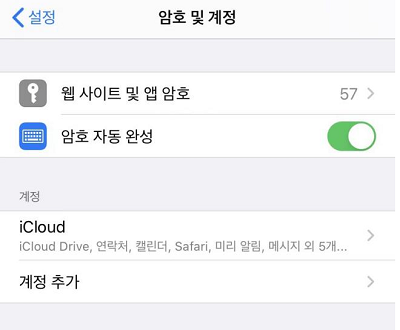
‘암호 및 계정’ > ‘계정 추가’ 선택
4: 다음으로 구글 Gmail을 선택하고 안드로이드에서 로그인하는 동일 계정의 정보를 입력하여 ‘메일, 연락처, 캘린더’ 동기화 옵션을 모두 켜면 됩니다. 그러면 해당 데이터는 아이폰으로 동기화될 것입니다.
방법5. Google Drive로 안드로이드에서 아이폰으로 데이터 전송
마지막으로 구글 드라이브를 통해 안드로인드에서 아이폰으로 데이터를 전송하는 방법을 소개합니다. 이 방법은 구글 드라이브만 아니라 드롭박스, 구글 포토, 원드라이브 등과 같은 서비스에도 적용합니다. 하지만 이 방법을 통해 구글 드라이브(또는 다른 서비스)에서 지원되는 파일만 전송할 수 있습니다.
단계1: 안드로이드와 아이폰에서 구글 드라이브 앱을 다운로드하여 설치하십시오. 그런 다음 동일한 계정으로 로그인하십시오.
단계2: 안드로이드에서 전송하고 싶은 데이터를 구글 드라이브에 업로드하십시오.
단계3: 마지막으로 아이폰에서 앱을 열고 업로드한 데이터를 다운로드하시면 됩니다.
결론
여기까지 안드로이드에서 아이폰으로 데이터를 전송하는 5가지 방법을 소개했습니다. 어떤 방법은 새로운 아이폰으로 데이터를 전송하는 데 유용하고 또 몇 가지 유형의 데이터만 전송할 수 있는 방법도 있는데 AnyTrans는 거의 모든 유형의 데이터를 전송하고 언제든지 편리하게 이용할 수 있는 전문적인 도구입니다. 이제부터 AnyTrans를 이용해 간단하고 신속한 데이터 전송 서비스를 누리십시오!
무료 다운로드 모든 Windows에서 사용 가능 무료 다운로드 모든 Mac에서 사용 가능
무료 다운로드100% 깨끗하고 안전함
제품 관련 질문? 저희의 지원 팀에 문의하여 빠른 솔루션 확인하기>

